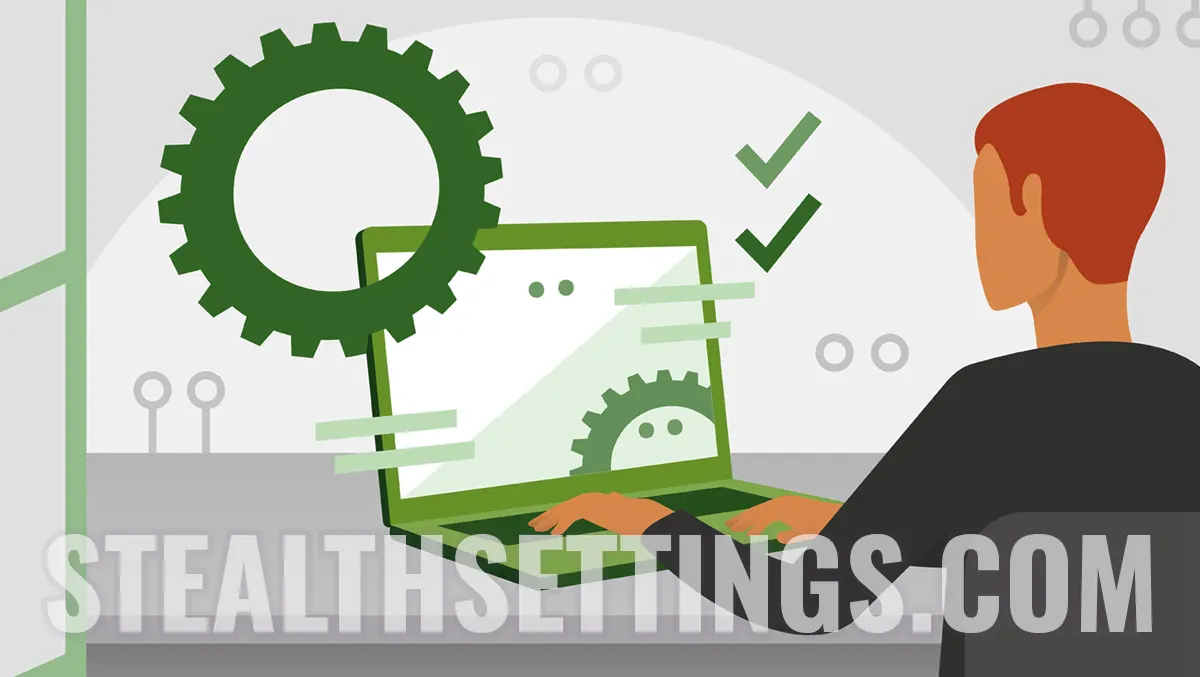
Jak usunąć folder Windows.old w systemie Windows 11. Aktualizacja 2024
Jak usunąć folder Windows.old w systemie Windows 11. Aktualizacja 2024
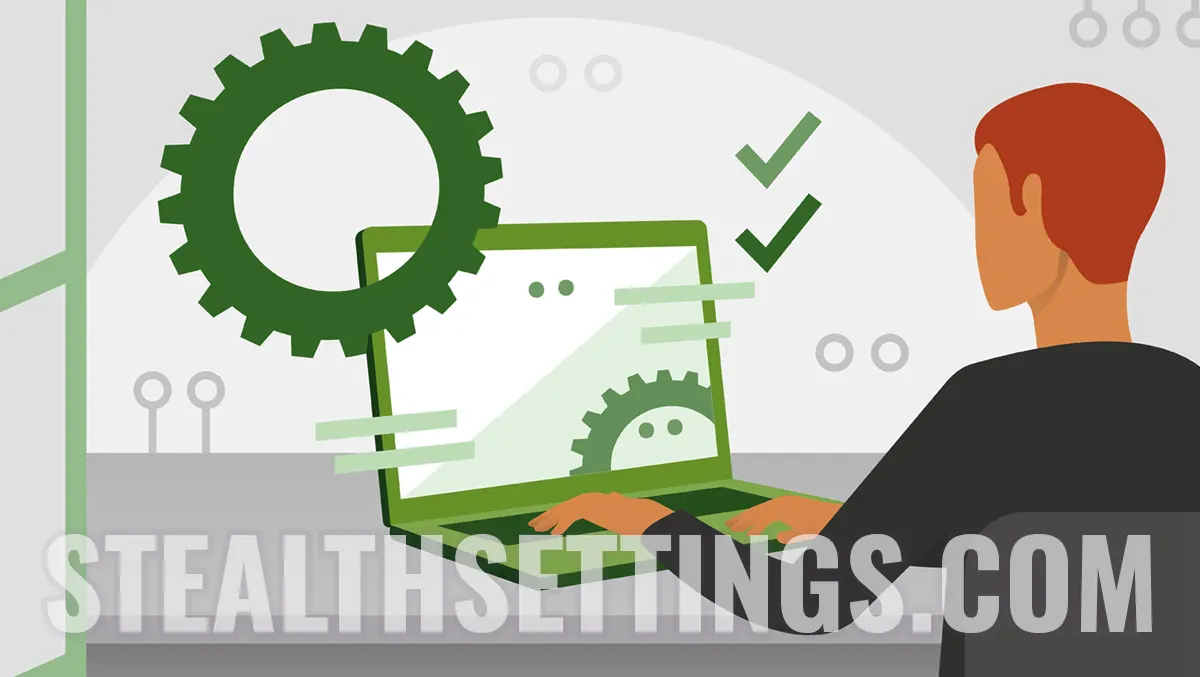
Chociaż zajmuje to znaczne miejsce do przechowywania partycji systemu operacyjnego, zanim zobaczysz, jak usuniesz folder Windows.old w systemie Windows 11, dobrze jest zrozumieć, jakie znaczenie tego folderu.
treść
Co to jest Windows.old i dlaczego jest to ważne
Folder Windows.old pojawia się po aktualizacji z poprzedniej wersji systemu Windows do Windows 11. Na przykład, jeśli masz już Windows 11 w wersji 22H2 i aktualizujesz do wersji 23H2, po zakończeniu nowej wersji, na partycji systemowej w folderze Windows.old pojawi się folder.
Folder Windows.old zawiera wszystkie poprzednie pliki systemu operacyjnego, w tym ustawienia użytkownika i programy wcześniej zainstalowane. Dane w tym folderze są używane do powrotu do poprzedniej wersji systemu Windows 11, jeśli coś nie działa dobrze w nowej wersji.

Jak usunąć folder Windows.old w systemie Windows 11
Jeśli uważasz, że twój folder Windows.old nie jest przydatny do powrotu do poprzedniej wersji systemu Windows 11, możesz go obsłużyć, wykonując kroki z samouczka poniżej:
1. Otwórz ustawienia systemu Windows 11 i przejdź do: System > Składowanie.

2. La opțiunie de Management Ale spațiului de stocare (pamięć), mergi la “Zalecenia dotyczące czyszczenia” i zaznacz, aby usunąć poprzednie wersje systemu Windows (poprzednie instalacje Windows).
3. Kliknij przycisk “Posprzątać” Aby usunąć system Windows.old w systemie Windows 11.

4. Poczekaj, aż zadanie usunięcia poprzednich wersji Windows obecnych na partycji systemowej zostanie zakończone.

Ten samouczek dotyczy systemu Windows 11. Jeśli chcesz usunąć folder Windows.old w systemie Windows 10 lub starszych, kliknij ten link: Jak usunąć folder Windows.old w systemie Windows 10 i starszych wersjach systemu Windows.
Jak usunąć folder Windows.old w systemie Windows 11. Aktualizacja 2024
Co nowego
O Stealth
Pasjonat technologii, z przyjemnością piszę na StealthSettings.com od 2006 roku. Mam bogate doświadczenie w systemach operacyjnych: macOS, Windows i Linux, a także w językach programowania i platformach blogowych (WordPress) oraz dla sklepów internetowych (WooCommerce, Magento, PrestaShop).
Zobacz wszystkie posty StealthMoże zainteresują Cię także...

